ここでは、DVDの音声をiPhoneに取り込む方法をご紹介します。初心者も僅か数ステップの簡単な操作で、ライブDVDから音声だけを取り出してiPhoneに取り込みたり、英会話の教材のDVDの音声をiPhoneに入れて持ち歩きたりすることができます。
DVD音声をiPhoneに取り込むには、まずはDVDから音声を取り出してiPhoneで再生できるMP3に変換する必要があります。DVDから音声を取り出すには、「iSofter DVD iPhone変換」というソフトを使用します。
iSofter DVD iPhone変換はDVDをiPhoneで再生できる動画や音声に変換できるDVD iPhone取り込み専用ソフトです。シンプルな操作でDVDをiPhone用動画に変換できます。DVDをiPhone用動画に変換できるほか、DVDから音声だけを取り出してiPhoneに取り込むこともできます。簡単な操作でDVDからiPhone対応のMP3、AACなどの音楽ファイルを抽出することができます。
最新のiPhone16、iPhone15、iPhone14、iPhone13シリーズ、iPhone12、iPhone11シリーズなどすべての機種に対応します。Windows11に対応済みです。 DVDをiPhone用動画に変換する機能のほか、iSofter DVD iPhone変換には動画のカット、分割、結合、透かし文字・画像の挿入など多彩な動画編集機能も搭載されています。
また、iSofter DVD iPhone変換はマルチコア、マルチスレッド、バッチ処理にも対応しているため、DVDからiPhone用動画音声への変換が高速で実現できます。下記ダウンロードリンクより、無料版をダウンロードできます。
DVD iPhone取り込みソフト無料体験版ダウンロード:iSofter DVD iPhone 変換
前回は、DVD動画をiPhoneに取り込み見る方法をご紹介いたしました。詳しくは「DVDをiPhoneに取り込み方法」をご参照ください。
STEP1:DVDから音声を取り出す
1.まずは、上記ダウンロードリンクより、iSofter DVD iPhone変換の無料版をダウンロードします。 ダウンロードしたファイルを実行しインストールします。 インストール完了した後、起動させると下の画面が表示されます。

2.パソコンのドライブにiPhoneに入れたいDVDを入れます。 ツールバーの「追加」→「DVDドライブを選択」ボタンをクリックしてDVDデータを読み込みます。 読み込まれたDVDタイトルが下のリストに表示されます。

3.「プロファイル」ドロップダウンリストから出力形式を選択します。 今回はDVDの音声をiPhoneに入れるので、出力形式を音声形式にします。 まずは「音声形式」を指定して、次はMP3、AACなどiPhone対応音楽形式であればいずれも構いません。
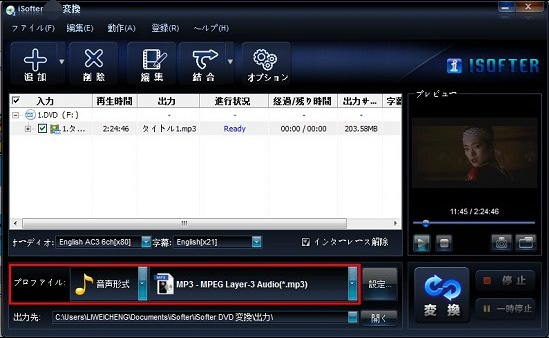
4.以上の設定が完了しましたら、右下の「変換」ボタンをクリックします。
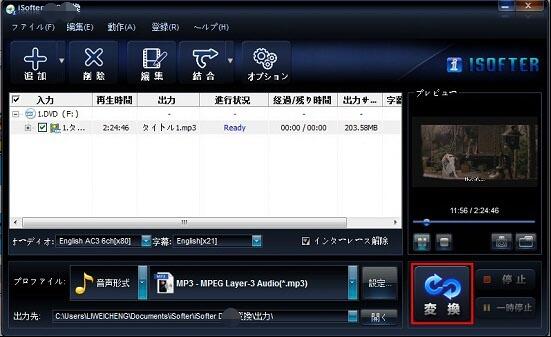
後は変換完了するまで待ちます。DVDを動画に変換することに比べて、音声のほうが容量がずっと小さいので、 音声だけを抽出するほうが短時間で完了することができます。
変換完了した後、DVDから取り出した音声ファイルを保存するフォルダが自動的に開きます。 パソコンで再生してみてうまく変換できたのかを一度確認しておきましょう。うまく変換されたようでしたら、次は変換できた音声をiPhoneに入れる作業に入ります。
STEP2:DVDの音声をiPhoneに入れる
1.DVD音声をiTunesに取り込む パソコンでiTunesを起動します。DVDから取り出した音声ファイルを直接iTunesにドラッグアンドドロップします。
また「ファイル」→「ファイルをライブラリに追加」を選択して、先程DVDから取り出した音声ファイルを指定します。 追加した音声ファイルは"ミュージック"ライブラリに追加されます。
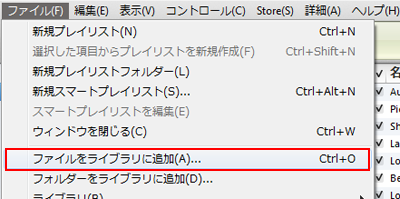
2.iTunesとiPhoneの音楽・曲を同期(転送)する
iPhoneをパソコンと接続します。
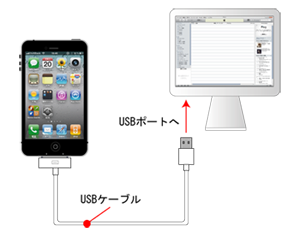
iTunes画面に表示される「iPhone」アイコンをクリックします。左側の「ミュージック」を選択します。
「音楽を同期」にチェックします。iTunesのミュージックライブラリ内の音楽全てを転送する場合は、「ミュージックライブラリ全体」にもチェックします。

画面右下の「適用」ボタンをクリックします。「適用」クリックした後、iPhoneとiTunesの同期が開始され、音楽が転送されます。

iPhoneへ転送した音楽は、iPhoneの「ミュージック」アプリ内から選択し、再生できます。
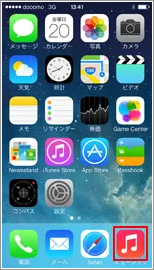
以上の操作でライブや英会話のDVDから音声だけを取り出してiPhoneに取り込み再生することができます。
通勤通学の電車なかでも、旅行や出張などの外出先でもいつでもどこでもiPhoneでお気に入りの音楽を楽しめます。
最終更新日:2024年10月5日